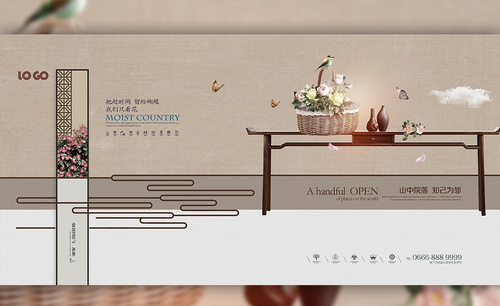PS怎么设计家装节宣传海报
发布时间:暂无
1、打开【PS】新建【1920*660】像素画布,填充黄绿色背景,【多边形工具】绘制三角形,进行变形调整。
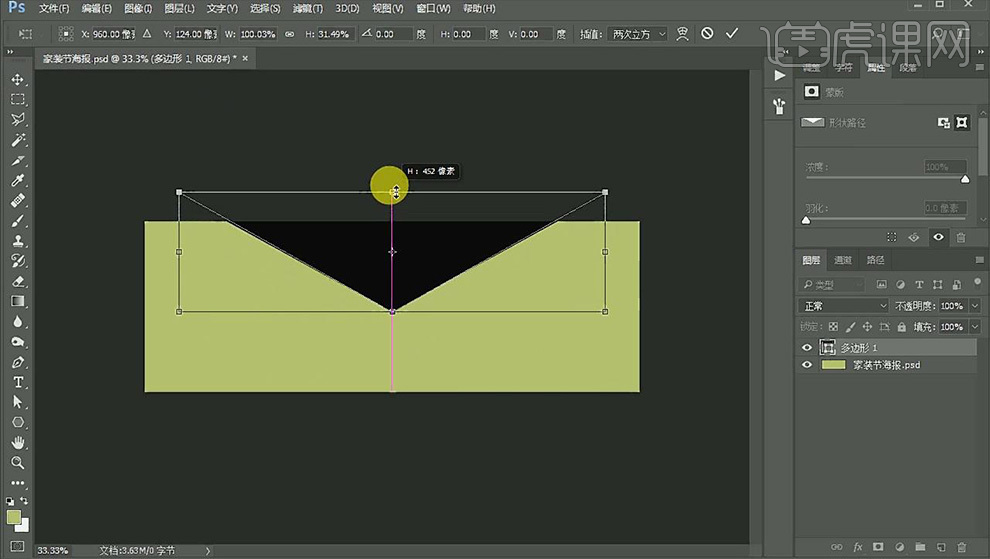
2、按住【Ctrl】点击图层缩略图,调出选区,新建图层,图层背景色,删掉三角形,【曲线工具】调亮三角形亮度,【Ctrl+G】编组。
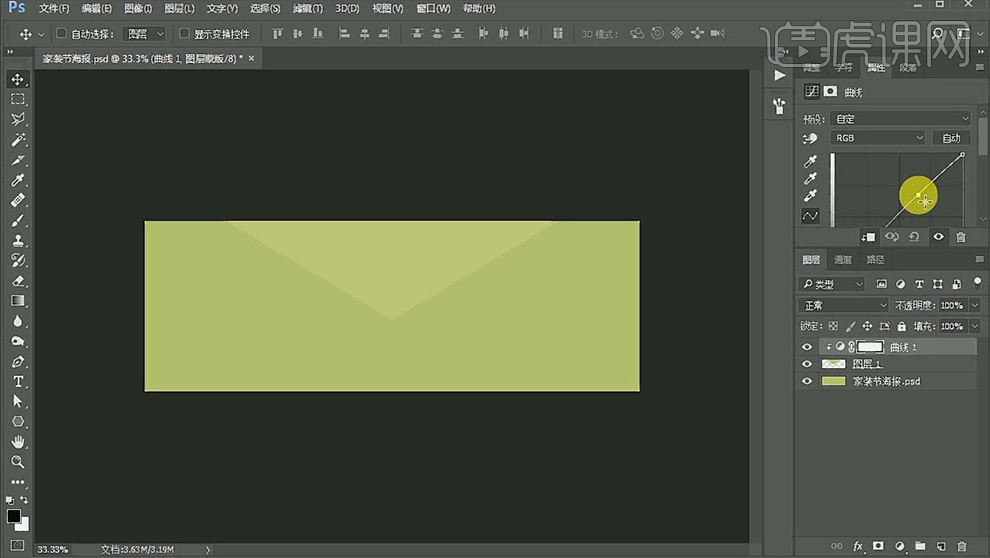
3、【置入】素材,调整大小位置,进行合理摆放。
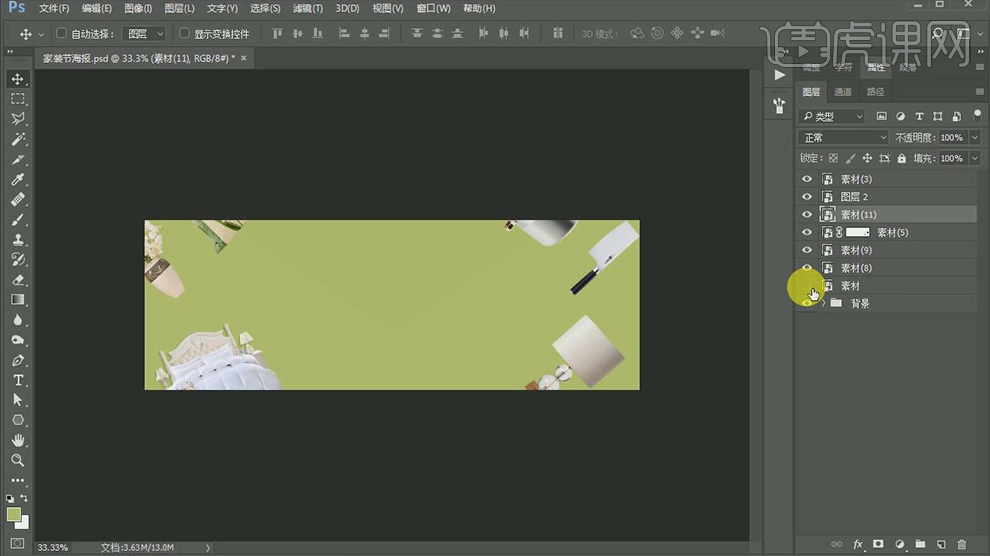
4、将沙发素材【隐藏】,【Ctrl+Alt+Shift+E】盖印一层,【图像】【调整】【黑白】,将素材编组,【混合模式】【正品叠底】,取消沙发的隐藏。
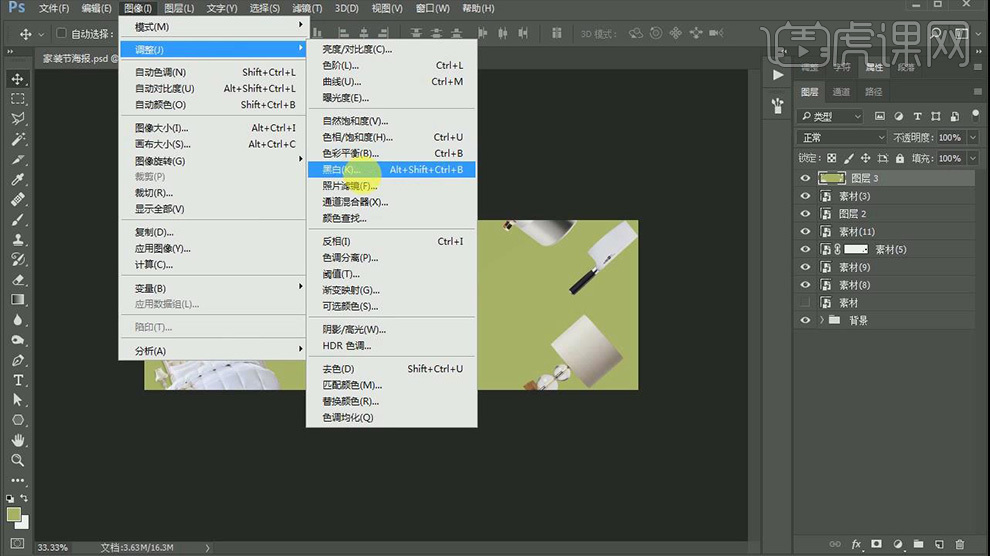
5、置入【文字】素材,【颜色叠加】改为白色,【自定义工具】【箭头形状】绘制箭头形状,填充白色,大小40,添加【蒙版】将多余部分填充黑色,【矩形工具】绘制矩形,填充白色,进行编组,【转化为智能对象】。

6、【文字工具】输入文案,摆放在合适位置,【形状工具】绘制矩形,【斜切】,【文字工具】输入文案摆放在矩形上方,对文字图层编组。

7、为沙发图层添加【曲线】压暗,凸显文案部分。

8、最终效果图。